En son Windows 10'da Microsoft, Windows güncellemelerini otomatik olarak indirip yükleyecek şekilde ayarlamıştır.Bu, Windows'un arka planda sözcüğü sessizce güncellediği ve yeni Windows güncellemeleri kullanıma sunulduğunda bunların otomatik olarak indirilip yüklendiği anlamına gelir.
veya bazı güncellemeler için,Bunları uygulamak için yeniden başlatmanız gerekir.
Ama bazen beklendiği gibi çalışmıyor,Windows Update indirmeyi durdurduveya güncellemeleri kontrol edin.Windows Update'in indirilmemesinin veya yüklenmemesinin çeşitli nedenleri vardır, ancak çoğu zaman bu tür sorunlar, yazılım çakışmalarından veya güncelleme yüklenmeye başlayana kadar keşfedilmeyen güncellemeyle ilgili önceden var olan sorunlardan kaynaklanır. .
Burada Windows Update'i başarılı bir şekilde onarmak ve yüklemek için çözümler uygulayabilirsiniz.
İçerik
Windows Update indirirken takılı kaldı
Başlamadan önce, güncellemenin gerçekten takılıp takılmadığını kontrol edin.Çünkü bazen yavaş internet bağlantısı nedeniyle Microsoft sunucularından güncelleme dosyalarının indirilmesi biraz zaman alabilir.Bu nedenle güncellemeyi indirmeden önce birkaç dakika daha beklemenizi öneririz.
Ayrıca lütfen internet bağlantınızın çalıştığından emin olunuz,
Antivirüs korumasını geçici olarak devre dışı bırakın ve VPN bağlantısını kesin (PC'de yapılandırılmışsa)
Sonraki adım, Windows'u temiz önyükleme durumuna getirmek ve ardından Windows güncellemelerini kontrol etmektir.Bu, herhangi bir üçüncü taraf yazılım çakışması Windows Update'in indirmeyi durdurmasına neden olursa yardımcı olacaktır.
Ayrıca yönetici olarak bir komut istemi açın, DISM komutunu çalıştırın" DISM / Çevrimiçi / Temizleme-Görüntüsü / Restore ” sistem görüntüsünü onarmak için çalıştırın, ardındansfc / scannow (Sistem Dosyası Denetleyici Yardımcı Programı) Eksik, bozuk sistem dosyalarının Windows Güncellemelerinin indirilirken veya kurulurken takılıp kalmasına neden olup olmadığını kontrol edin ve geri yükleyin.
Windows Update sorun gidericisini çalıştırın
Windows Update'in indirme ve yüklemeyi durdurmasına neden olan sorunları algılamaya ve düzeltmeye yardımcı olabilecek Build in Windows güncelleme sorun gidericisini çalıştırın.
- Ayarlar uygulamasını açmak için Windows + I klavye kısayoluna basın,
- Güncelleme ve Güvenlik'i ve ardından Windows Update'i tıklayın,
- Sağda, Windows Update'i ve ardından Sorun gidericiyi çalıştır'ı seçin,
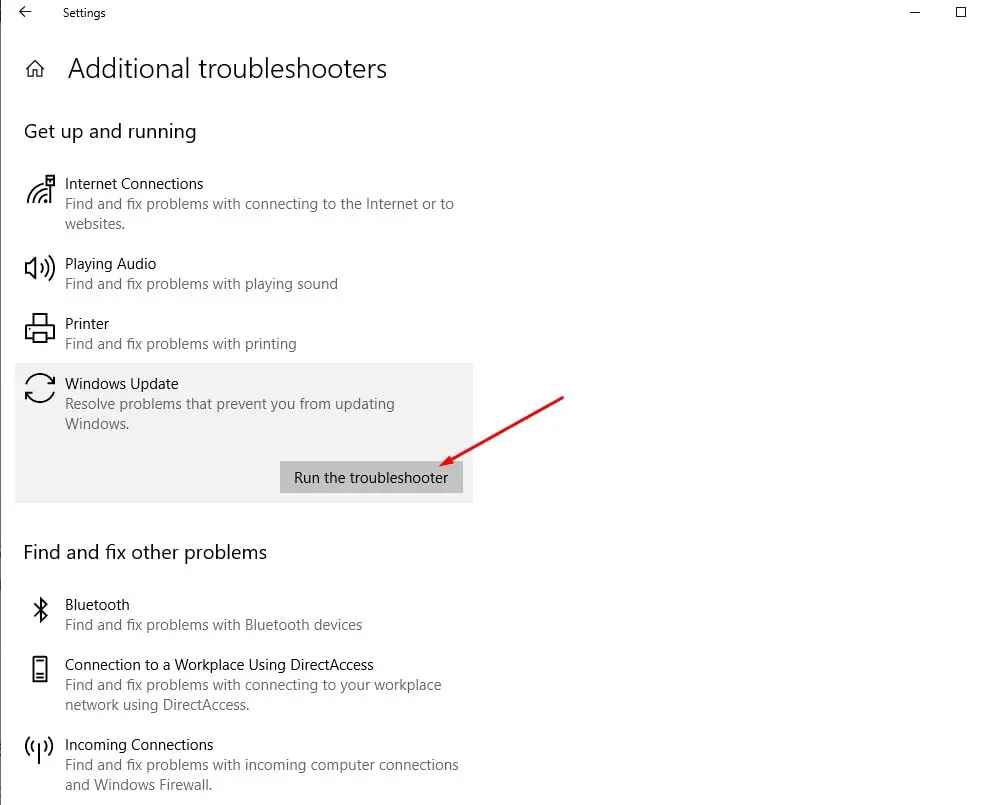
Sorun giderici, bilgisayarınızın Windows Update'i indirmesini ve yüklemesini engelleyen bir sorun olup olmadığını belirlemeye çalışacaktır.
Çoğu durumda, sorun giderici size bekleyen güncellemeler hakkında bilgi verir."Bu düzeltmeyi uygula"yı tıklayın ve sorun gidericinin bunları yüklemesine izin verin.Diğer durumlarda, güncellemeyi düzeltmek için ekrandaki talimatları izlemeniz gerekecektir.
Ve herhangi bir sorun bulursa, güncelleme sorun gidericisi sorunu kendi başına düzeltmeye çalışacaktır.Sorun giderme işlemini tamamladıktan sonra, Windows'u yeniden başlatmanız ve Ayarlar -> Güncelleme ve Güvenlik -> Windows Güncelleme -> Güncellemeleri Kontrol Et bölümünden güncellemeleri kontrol etmeniz yeterlidir.
Windows Update bileşenlerini sıfırlayın
Ayrıca, Windows Update veritabanının kendisi de yeni indirilen ve yüklenen güncellemelerle çakışma nedeniyle bozulabilir.Windows Update bileşenlerini sıfırlar ve Windows Update'i Microsoft sunucularından yeni güncelleme dosyaları indirmeye zorlar.
Yönetici olarak Komut İstemi'ni açın ve Windows Update'i ve ilgili BIT hizmetlerini durdurmak için aşağıdaki komutu yürütün.
- Net durdurma wuauserv
- Net durdurma biti
Şimdi Dosya Gezgini'ne gidin ve C:WindowsSoftwareDistributiondownload'a tıklayın.
İndirilenler klasöründeki tüm verileri buradan silin, bunu yapmak için Ctrl + klavye kısayoluna ve ardından Del'e basın.
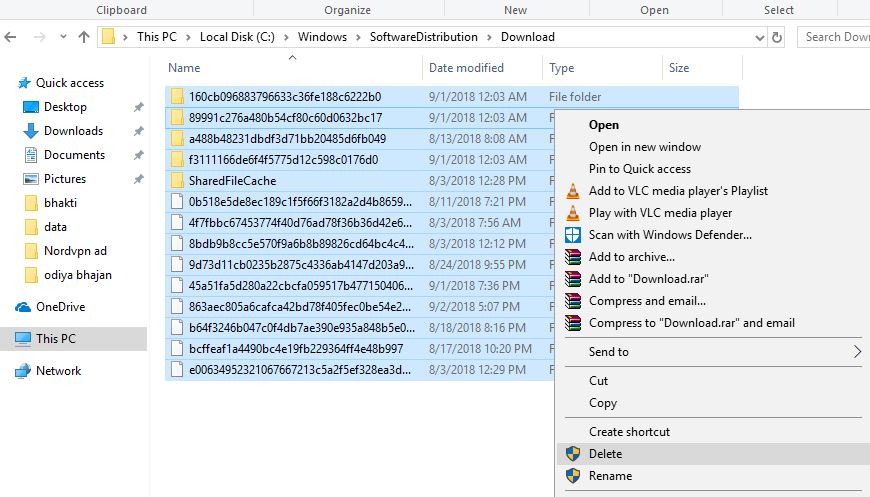
Komut istemini tekrar açın ve komutu çalıştırın " net start wuauserv"和 " net başlangıç bitleri"önceden durdurulan Windows Update hizmetini ve Arka Plan Akıllı Aktarım hizmetini yeniden başlatmak için.
Ayarlar, Güncellemeler ve Güvenlik'i tekrar açalım ve Güncellemeleri Kontrol Et düğmesine basalım.
Windows Update'i manuel olarak yükleyin
Yukarıdaki çözümlerden hiçbiri sorunu çözmüyorsa ancak Windows Update yine de indirilmiyor veya yüklenmiyorsa, Windows Update'i manuel olarak yükleyin.
erişimWindows 10 güncelleme geçmişi web sayfası, yayımlanmış olan tüm önceki Windows güncellemelerinin bir günlüğünü görebileceğiniz yer.
En son yayınlanan güncelleme için lütfen KB numarasını not edin.
Şimdi, yazdığınız KB numarasıyla belirtilen güncellemeyi aramak için Windows Update Kataloğu web sitesini kullanın.Bilgisayarınızın 32-bit = x86 veya 64-bit = x64 olmasına göre güncellemeyi indirin.
Güncellemeyi yüklemek için indirilen dosyayı açın.
Güncellemeyi yükledikten sonra, değişiklikleri uygulamak için bilgisayarınızı yeniden başlatmanız yeterlidir.Ayrıca, yükseltme işlemi sırasında Windows Update'in takılı kaldığıyla karşılaşırsanız, Windows 10 sürüm 2004'ü herhangi bir hata veya sorun olmadan yükseltmek için resmi medya oluşturma aracını kullanın.
Eminim bu sefer sisteminiz en son Windows güncellemelerini herhangi bir hata veya indirme olmadan başarıyla yükledi, kurulum takıldı.Yine de, yukarıdaki çözümleri uygularken herhangi bir yardıma ihtiyacınız olursa veya zorluklarla karşılaşırsanız, aşağıdaki yorumlarda görüşmekten çekinmeyin.

![Windows Update Stuck [0% veya 100%] Nasıl Onarılır](https://oktechmasters.org/wp-content/uploads/2021/01/3481-windows-update-stuck-downloading-846x530.jpg)
![[Düzeltildi] Microsoft Store, uygulamaları ve oyunları indiremiyor](https://oktechmasters.org/wp-content/uploads/2022/03/30606-Fix-Cant-Download-from-Microsoft-Store.jpg)
![[Düzeltildi] Microsoft Store uygulamaları indirip yükleyemiyor](https://oktechmasters.org/wp-content/uploads/2022/03/30555-Fix-Microsoft-Store-Not-Installing-Apps.jpg)

